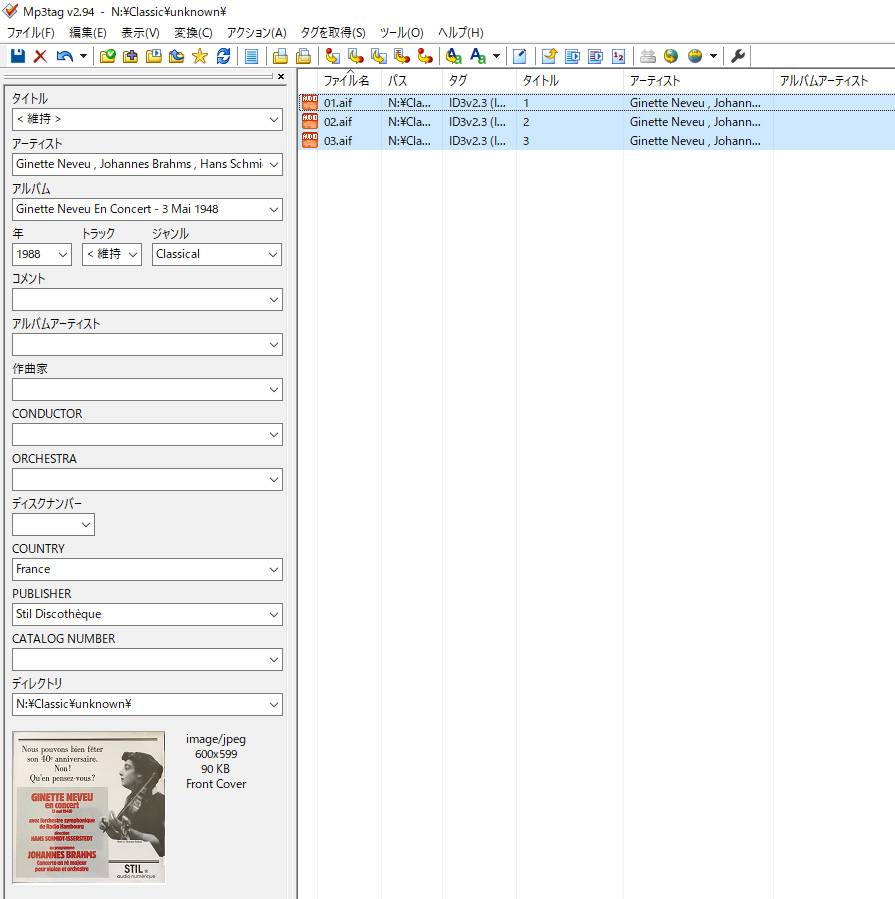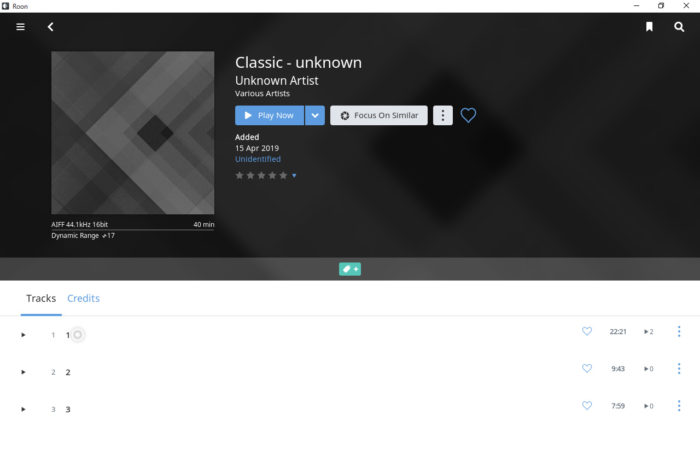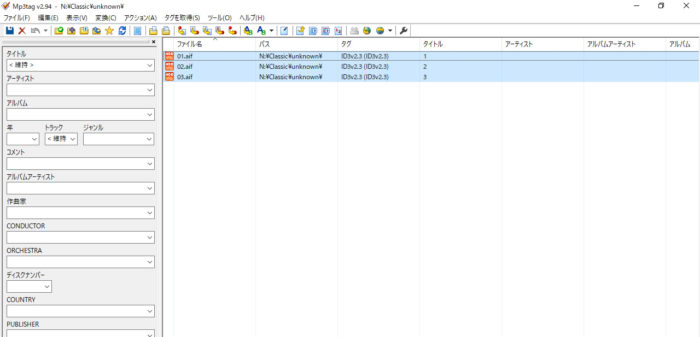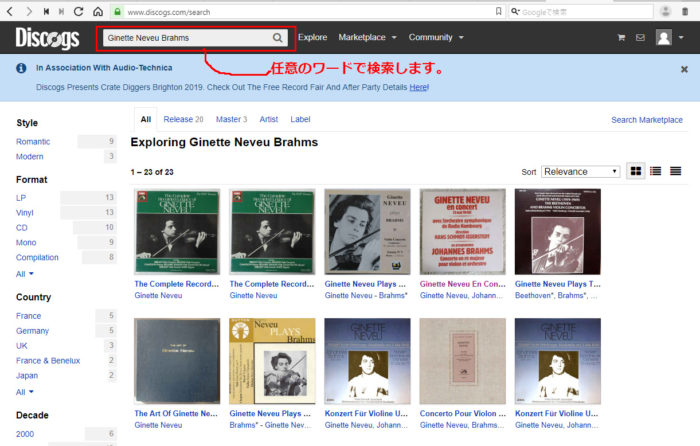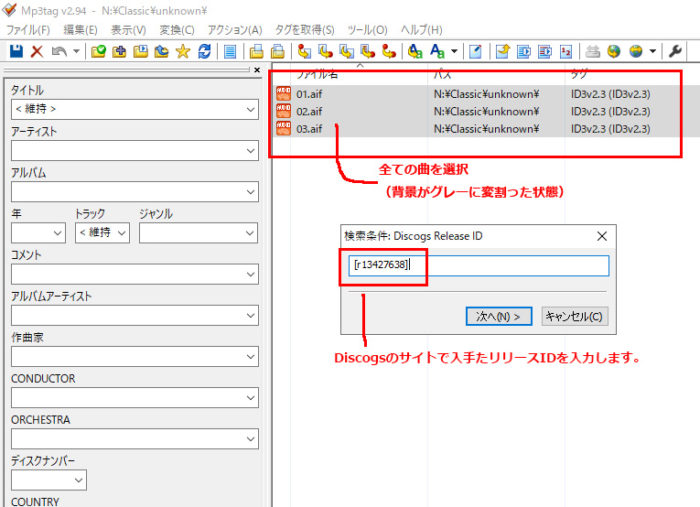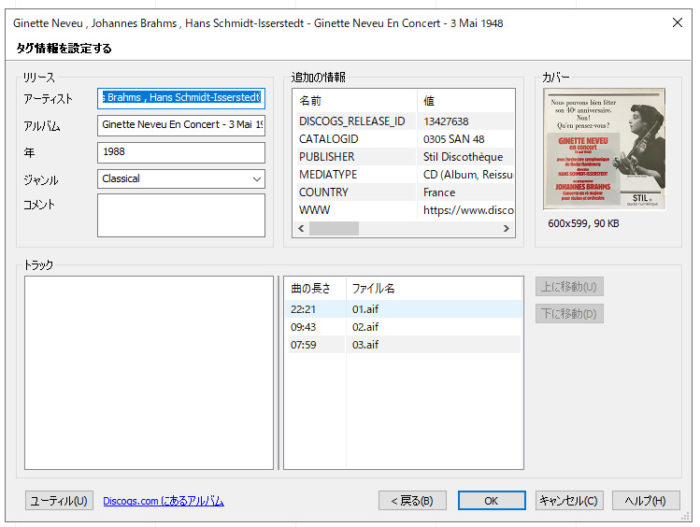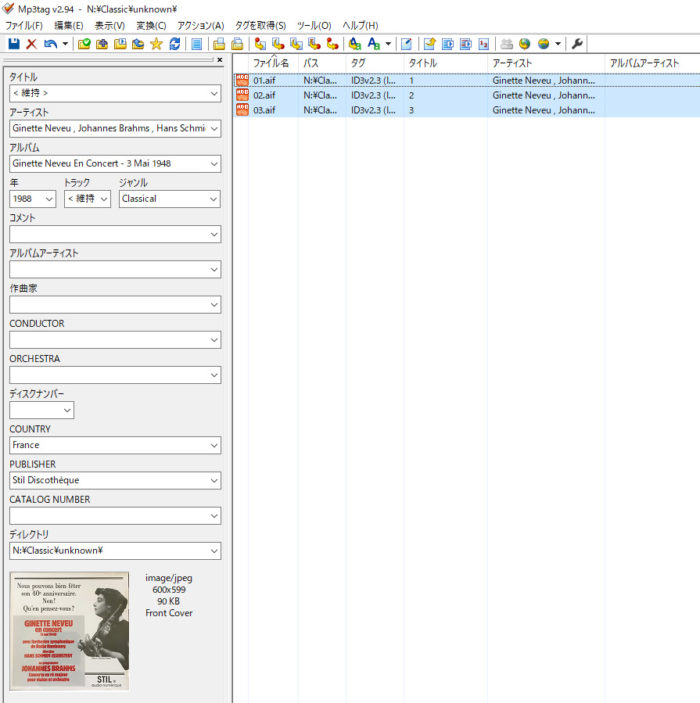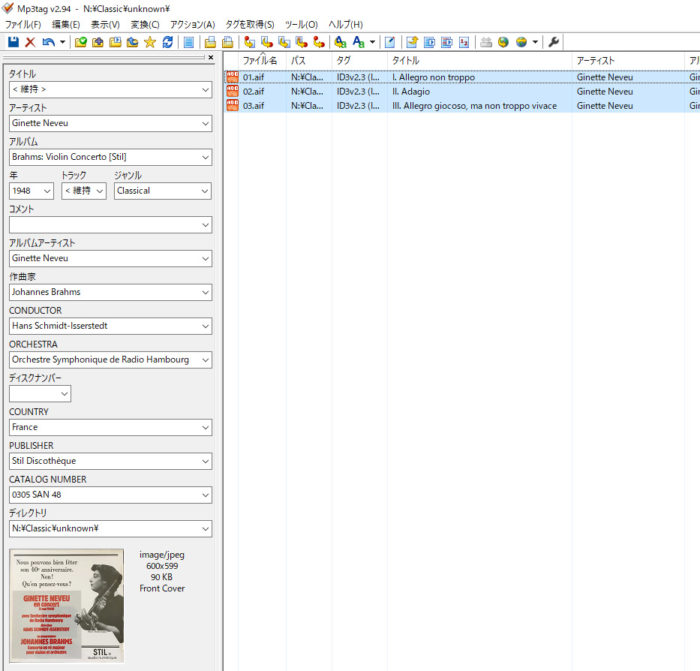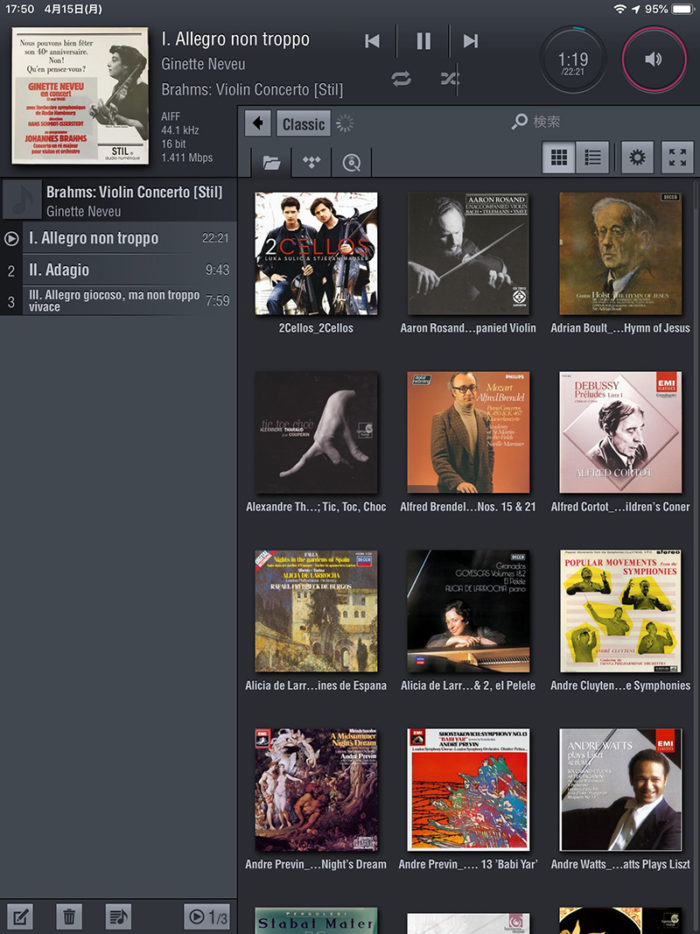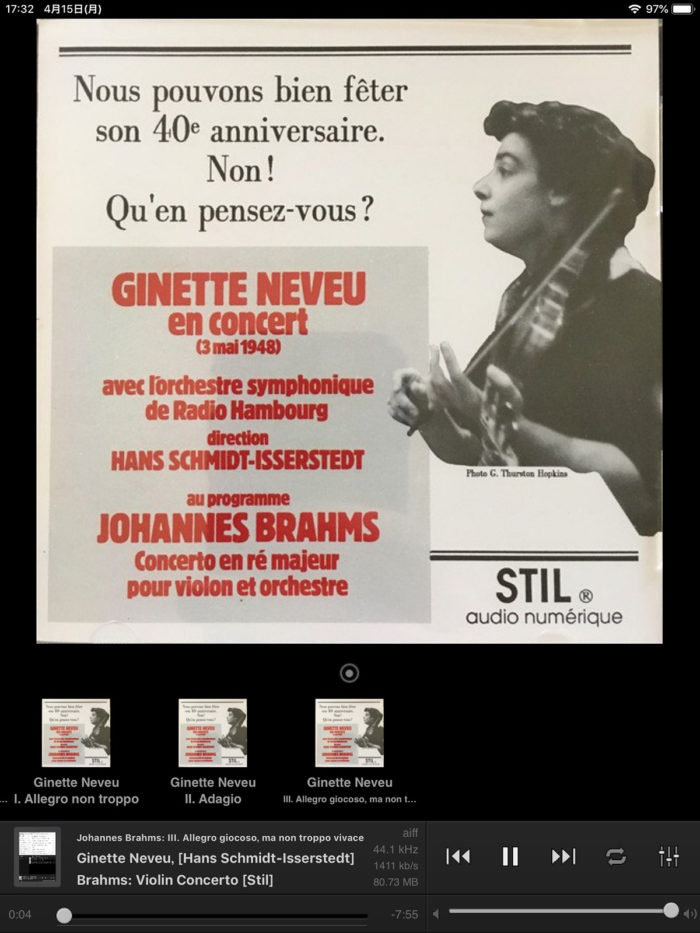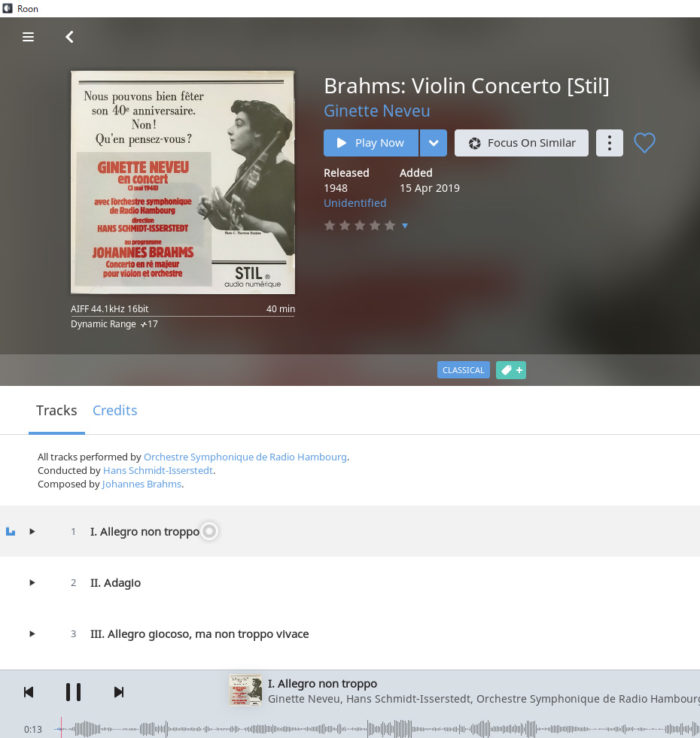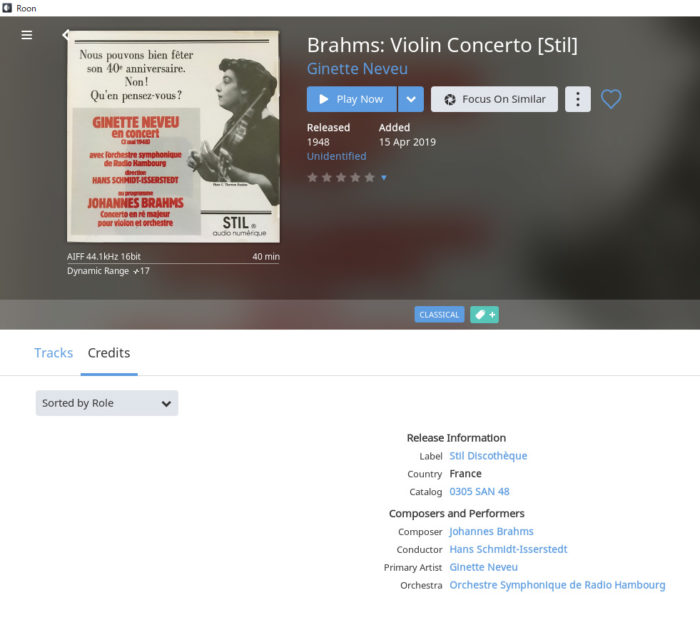U-BOYです。
よくお客様から、ファイルのタグ編集について質問をいただきます。
個別に回答しているのですが、効率が悪いと思い、お勧めの編集方法をここで紹介したいと思います。
CDのリッピングはみなさんどうしていますか?
PCであればdBpowerampやJriver、iTunesとか。
当店のお客様だとWeissのMAN301を使ったり、DELAやFidataにCDドライブを繋いでリッピングという方も多くいらっしゃいます。
ここではリッピング方法は省略します。
手元にリッピング、またはダウンロードしたファイルがあり、そのタグ編集をするための手順を紹介します。
MP3tagを使ったタグ編集方法
タグ編集をするソフトは色々ありますが、U-BOYのお勧めはMP3tagです。
WindowsおよびMACどちらでも利用できます。
FLACやAIFFはもちろん、WAVやDSFでもタグ編集できる優れものです。
そして、無料です!
WINDOWS10の環境で話を進めますが、他の環境でも大きく変わりません。
1. ソフトのダウンロード
公式サイトよりダウンロードしてください。
https://www.mp3tag.de/en/download.html
2. 文字コードの設定
環境によっては不要ですが、文字化け対策のおまじないです。
ソフトを立ち上げたあと、ツール—>オプション
タグMPEGをクリック
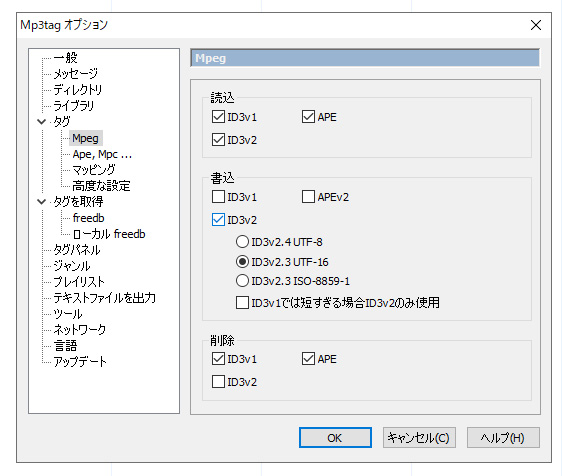
ID3v2に統一していますが、一部の再生ソフトでは文字コードが異なり逆に文字化けする場合もあるかもしれません。
一般的なネットワークプレーヤー、Linuxの再生ソフトではこの設定でほぼ問題無いと思います。
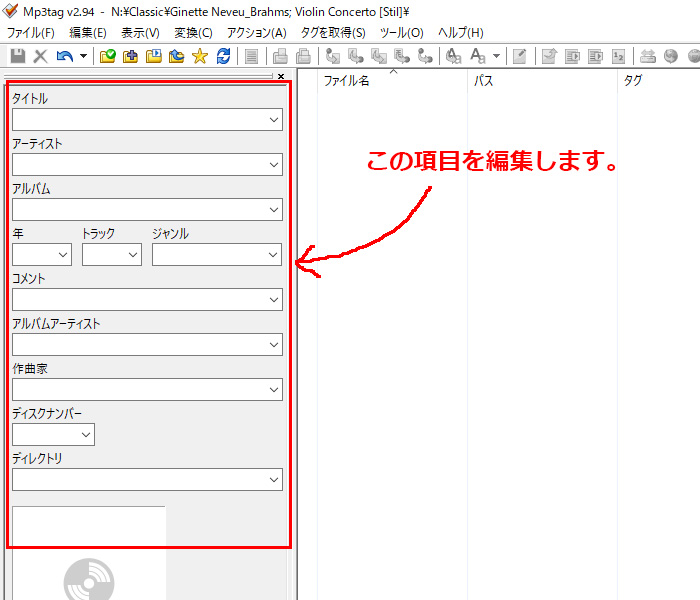
3. タグの表示項目を編集する
これは任意ですので面倒なら飛ばしてOKです。
クラシックでオーケストラ名も入力したいとか、レーベル名やカタログナンバーなども任意で追加できます。
ただし、それらを表示できる再生ソフトは殆どありませんのであまりこだわらなくても良いと思います。
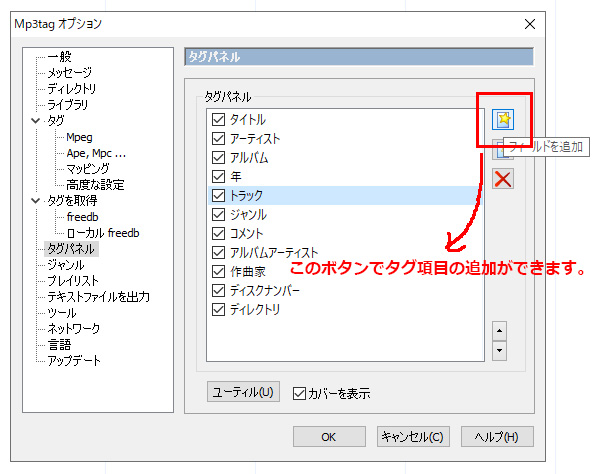
ツール—>オプション—>タグパネル
こちらで新規追加したのは
CONDUCTOR 指揮者の名前
PUBLISHER レコード会社の名前
COUNTRY プレス国
元から用意されている項目とは別にマニュアルで記入することもできます。
マニュアルで追加した項目
CATALOG NUMBER 品番
この辺は自分ルールで良いと思います。
4. Discogsのアカウント取得
みなさん、Discogsのアカウントはお持ちですか?
U-BOYは毎日チェックしているヘビーユーザーです。
Discogsを知らない方のために簡単に説明すると、音楽に関する膨大なデータベースサイトです。
また、個人レベルから大手レコード屋がそこに商品を掲載し、個人売買ができるシステムです。自分の手もちレコードを販売したり、ウォントリストに入れて購入したりできます。
Discogsの使用方法は省略しますが、アカウントを持つことで、Mp3Tagとタグの連動ができるようになりますので、とりあえずアカウントを取得します。
Discogsも無料です!
まず、サイトにアクセスします。
https://www.discogs.com
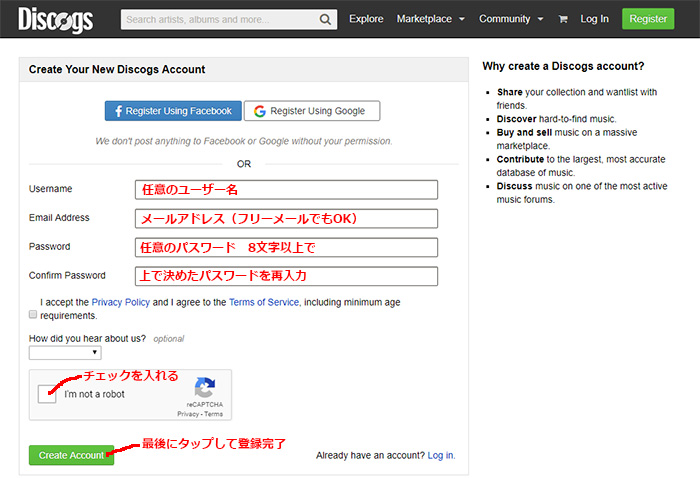
右上のRegisterをクリック
任意のアカウント名を作成します。
ひとまずアカウント作成すればOKです。
5. Discogsのアカウント取得
次に実際の使用方法です。
今回は例として
ジネット・ヌヴーのブラームス: ヴァイオリン協奏曲のCDでタグ編集してみます。
このCDは複数のレーベルから再発されていますが、今回はstilからのCDを使用します。
Roonでの表示画面
このようにタグ情報がありません。
ここからMP3tagでの編集します。
まず、編集したい音源を選択します。
ファイル—>ディレクトリを変更
編集した音源のあるフォルダを選択
アルバム丸ごと編集できますので、アルバム単位でOKです。
当然、編集前ですので何も表示されていません。
もちろん手打ちで入力、編集もできるのですが、ここで事前に登録したDiscogsを活用します。
タグを取得—>をクリックすると、Discogsのサイトに自動で飛びます。
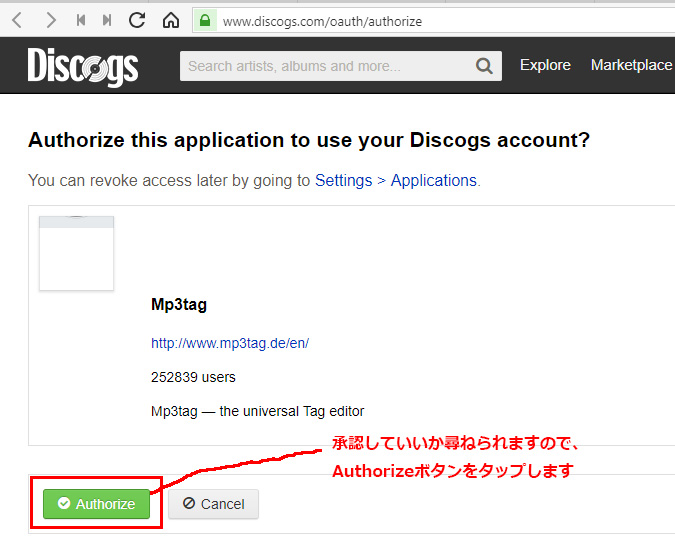
アカウントを使用していいか尋ねられますので許可します。
すると下記のようなメッセージが表示されます。
Authorization successful
If the application asks you for a code, enter the following:
xxxxxxx <—この認証コードをコピーします。
You can now close this window.
続いてMP3tagで認証コードを聞かれますので、先ほどのコードを張り付ければOKです。
次にDiscogsのサイトにアクセスして、任意のアルバムを検索します。
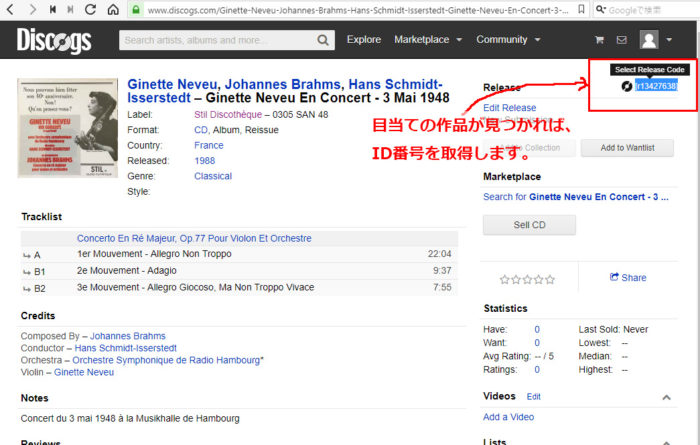
目当てのアルバムがあれば、右上にあるレコードマークタップ、ID番号を取得します。
IDを取得した後は、MP3tagに戻ります。
OKをタップするとタグ情報が適用されます。
このようにタグ情報が適用されました。
クラシックの場合、アーティストを誰にするのか、作曲者や指揮者はフルネームにするかどうかなど、難しい問題がたくさんあります。
正解はありません。
ご自身が分かりやすいルールで統一するのが大切です。
タグ編集が終了しました。
5. 各再生ソフトでの見え方
先ほど編集した音源のタグ情報をチェックします。
まずネットワークプレーヤーのアプリとしては一番定番だと思われるLuminです。
アーティスト名、アルバム名、曲名の表示です。
つまり指揮者やオーケストラ名を入れる意味があまりありません。
次に、WeissのMAN301です。
WeissはLinuxベースのMPD方式ですが、再生ソフトは独自の物を利用します。
指揮者まで表示できているのが分かります。
最後に今話題のRoonです。
Roonの場合は、標準で指揮者やオーケストラまで表示できます。
さらにCreditsのボタンを押すと
レーベルから品番まで入力したタグ情報が網羅されています!
Roonの場合は、自分で入れたタグ情報を優先する方法、Roon側で取得したタグ情報を取得する方法と任意で選択できます。
そもそもタグ付けが面倒だなという人には、Roonで全部丸投げ設定というのもありだと思います。
ご不明な点はご相談ください!